#37 Kali Linux для начинающих. Сканируем порты с помощью графического интерфейса.
Давайте я покажу Вам еще один инструмент. Переходим в меню Kali, которое разделено на категории.
Нам понадобится инструмент «Zenmap», но его нет в списке установленных инструментов Kali Linux. Для того, чтобы установить его, нам нужно сначала обновить репозитории, с помощью команды «apt-get update»:
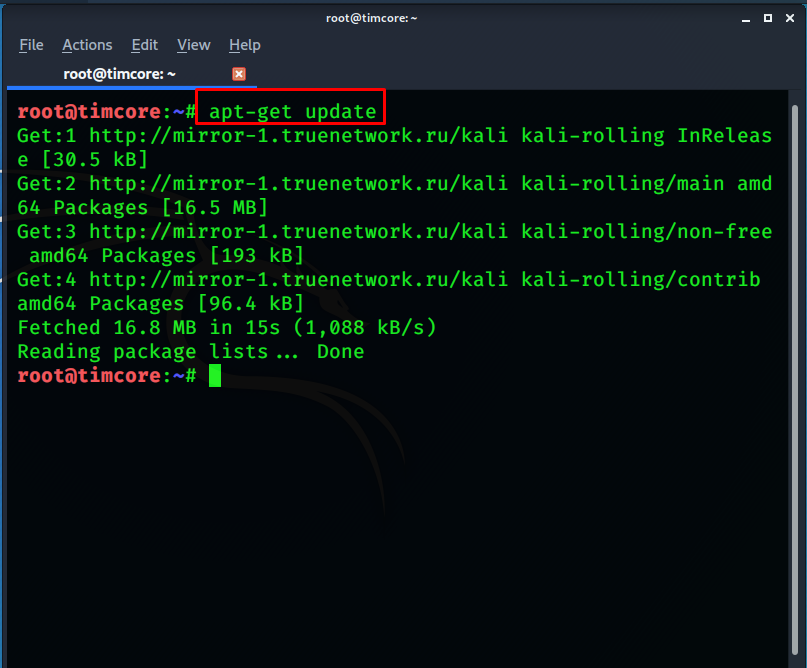
Далее, с помощью «wget» скачиваем пакет с сайта «nmap»:
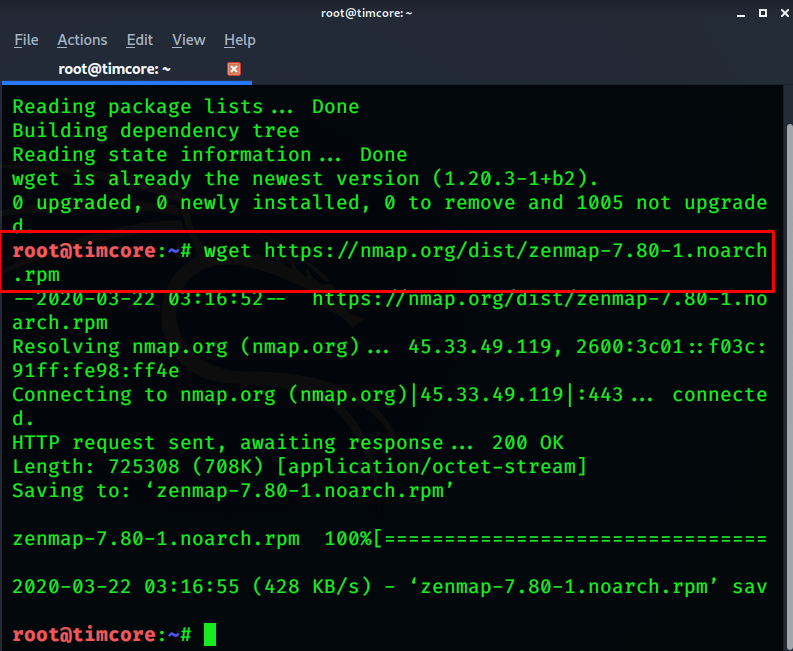
Устанавливаем «alien»:
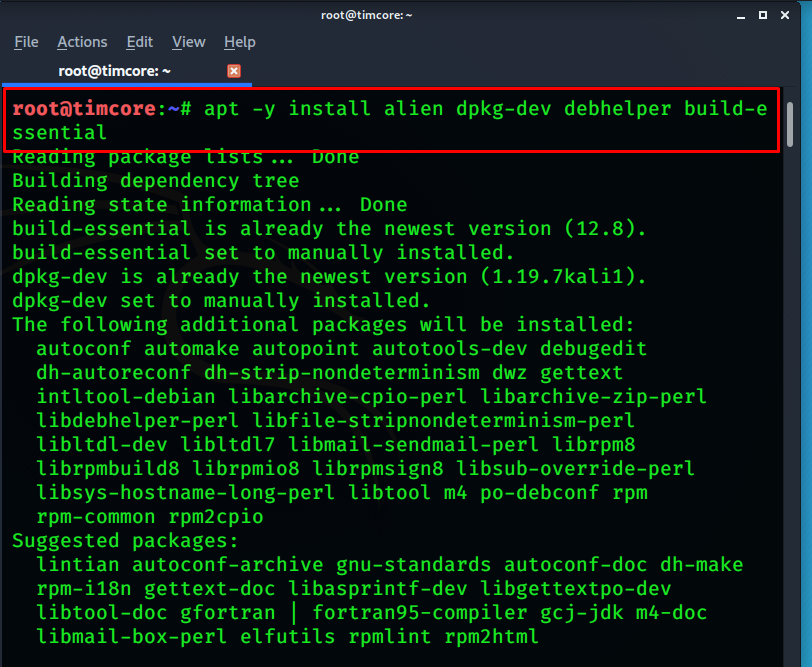
Получаем пакет с расширением «.rpm»:
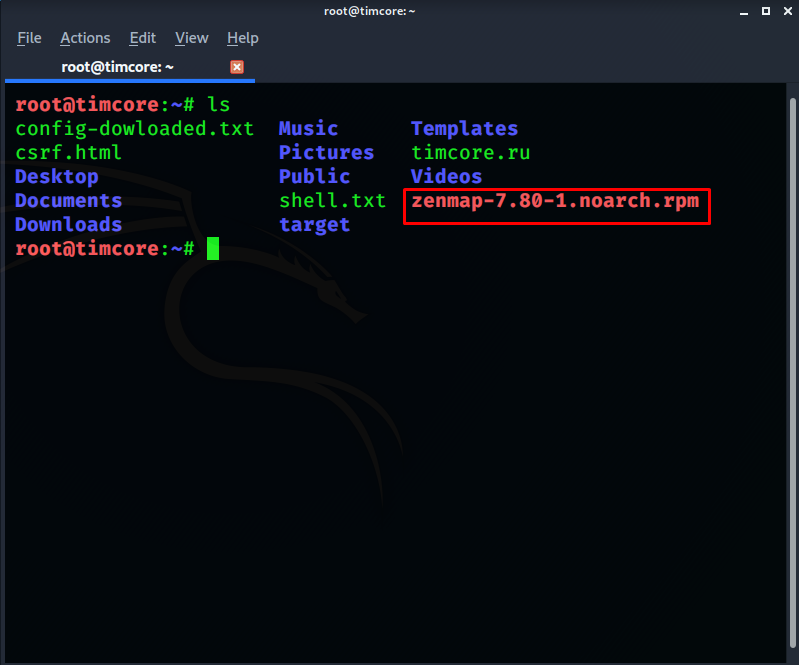
Проверяем содержимое, с помощью команды «ls -l»:
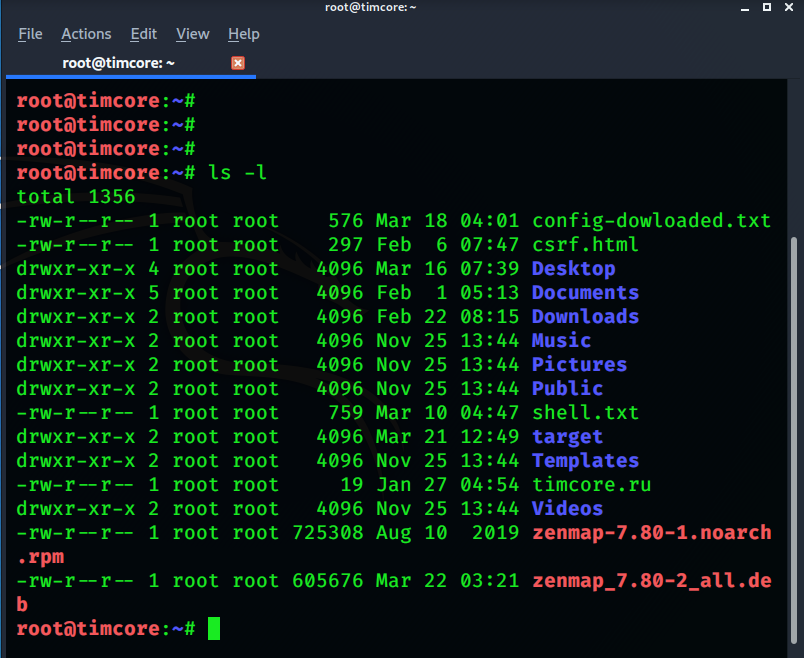
Видим появившийся пакет, с расширением «.deb».
Далее устанавливаем «gdebi»:
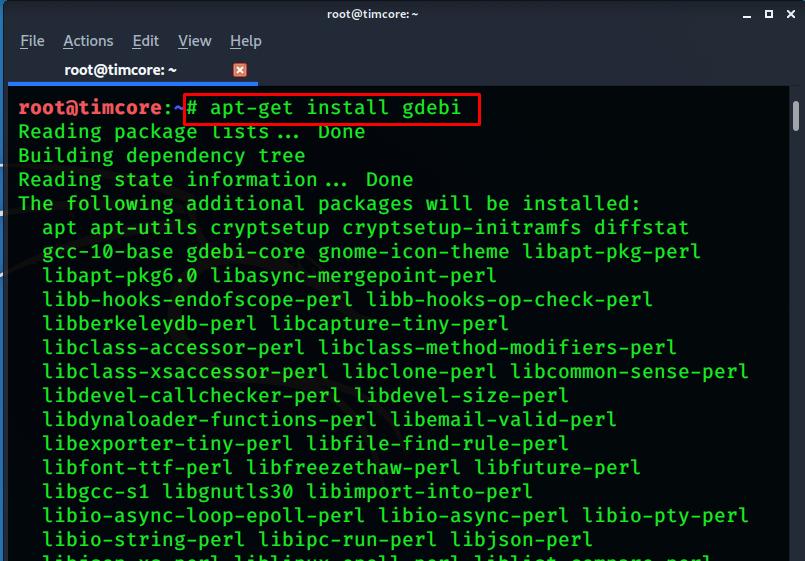
После чего, используем «gdebi», для установки нашего пакета:
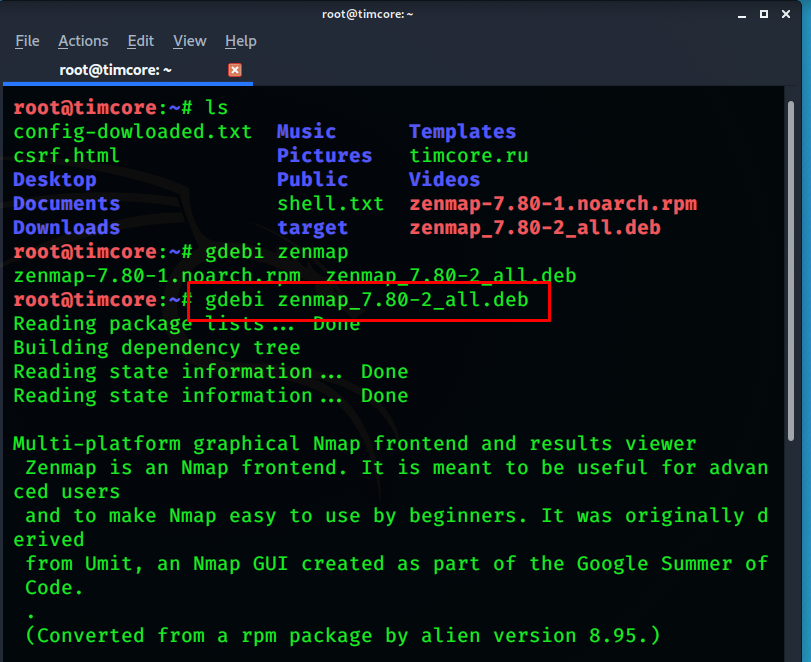
И, наконец, вводим команду «zenmap» для запуска программы:
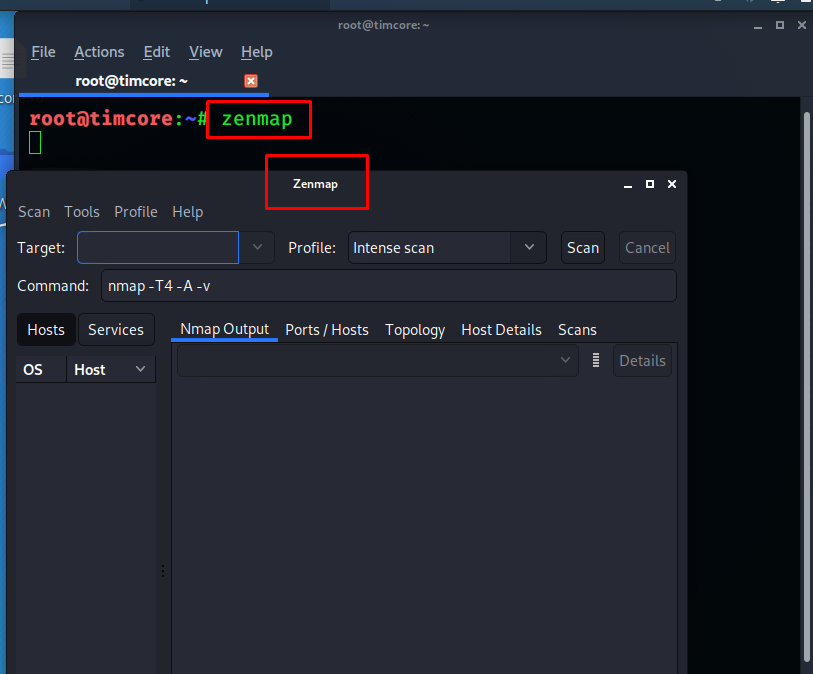
После запуска «zenmap», нам нужно просто указать ip-адрес, и программа автоматически запишет команду, которая будет выполнена. Как видите, команда похожа на ту, что мы использовали в терминале. Введем ip-адрес цели «192.168.15.131». Также можно выбрать режим сканирования, который располагается в правой верхней части программы. Я выберу опцию «Intense scan, all TCP ports»:
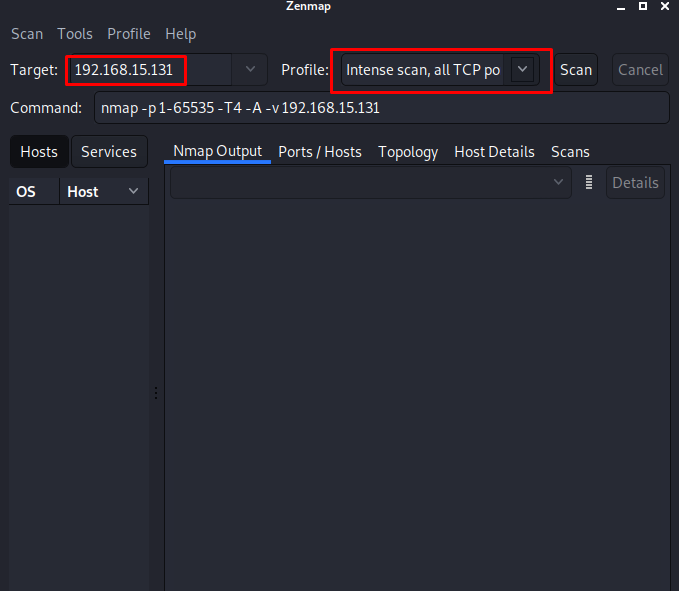
Нам нужно убрать диапазон портов, чтобы сканирование прошло быстро, и так как мы уже видели результаты этого сканирования. Кликаю «Scan»:
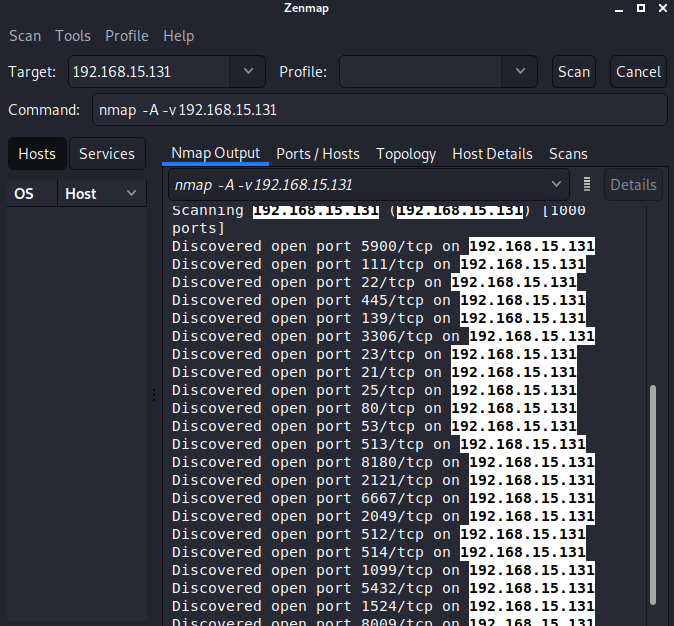
Обратите внимание, что результат отличается. Из-за того, что я не сканирую все TCP-порты, в данном случае «zenmap» сканирует только тысячу портов. Всего 1000 портов, а не более 65000. Это огромная разница, но Вы сможете не заметить различия в результатах сканирования, так как это тысяча самых основных портов.
После сканирования портов, zenmap делает дополнительное сканирование. Сканирование на возможность использования скрипта. Отмечу, что сканирование заняло намного меньше времени, и при этом, сканирование «zenmap» по структуре более понятнее. Например, открытые порты выделены зеленым цветом:
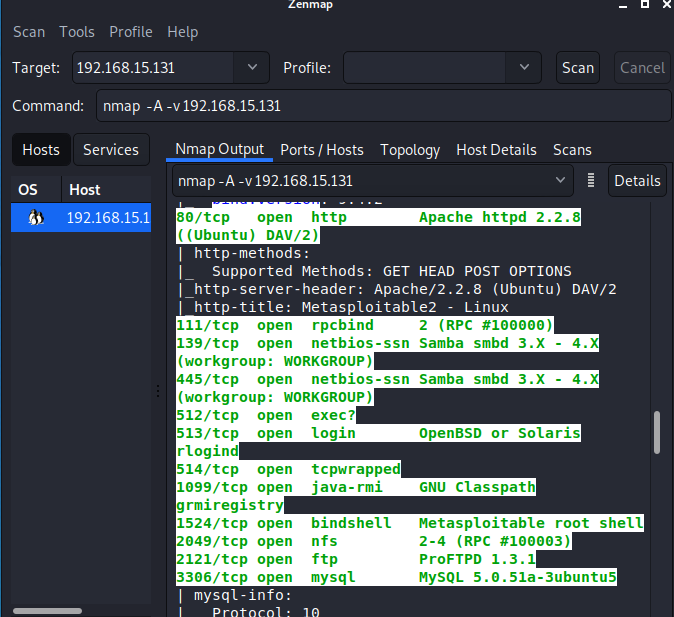
Давайте кликнем по вкладке «Ports», где отображены все открытые порты:
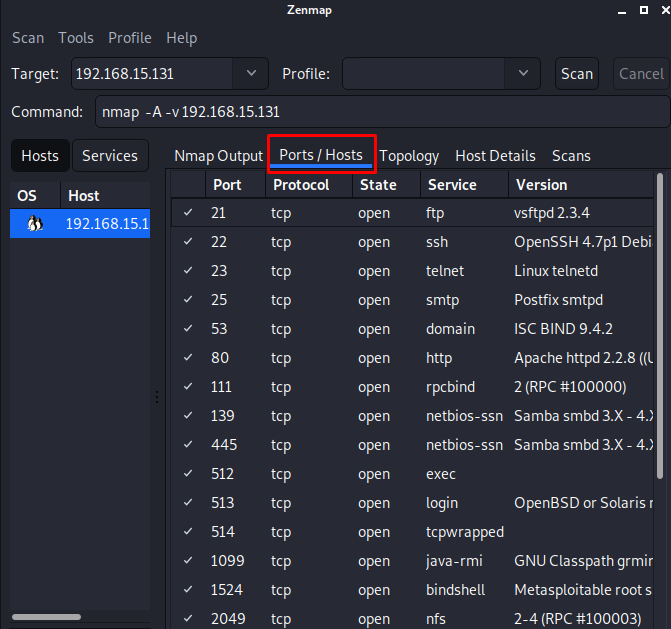
Таким образом, у нас есть список портов на атакуемой машине, и нам, как пентестерам, это просто необходимая информация, так как мы будем проверять каждый из открытых портов.
Переходим на вкладку «Host Details», и видим подробную информацию о нашей атакуемой машине:
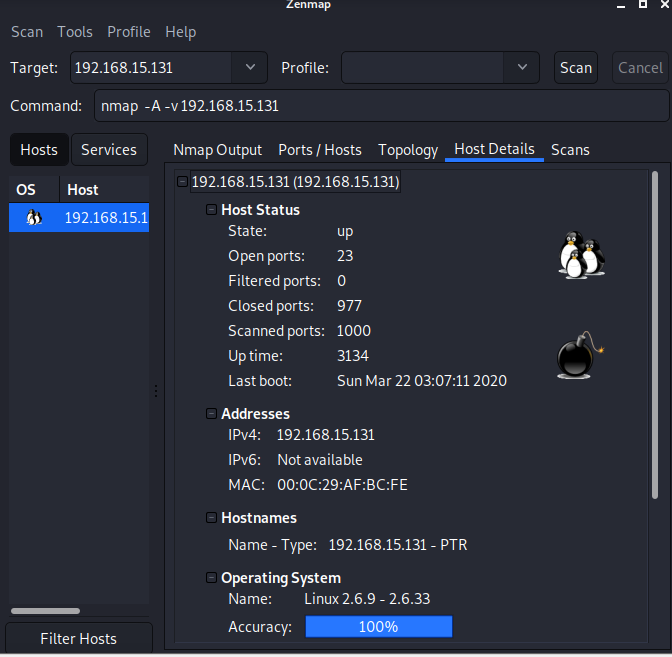
В последней вкладке мы увидим информацию, которую мы использовали для сканирования:
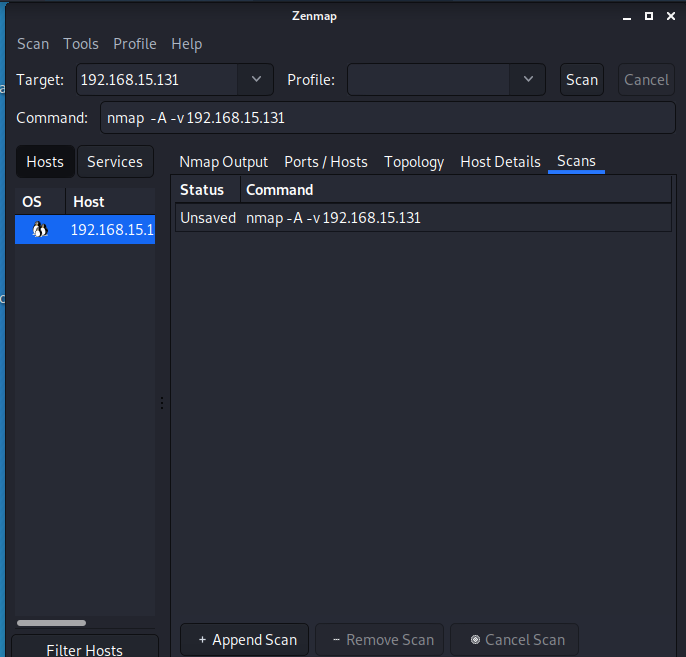
#1 Kali Linux для начинающих. Урок 1 — Основы сетей.
#2 Kali Linux для начинающих. Урок 2 — Горячие клавиши. Часть 1
#3 Kali Linux для начинающих. Урок 2 — Горячие клавиши. Часть 2
#4 Kali Linux для начинающих. Терминал Kali Linux. Часть 1
#5 Kali Linux для начинающих. Терминал Kali Linux. Часть 2
#6 Kali Linux для начинающих. Урок 4 — Root Kali Linux. Часть 1
#7 Kali Linux для начинающих. Root Kali Linux — Часть 2
#8 Kali Linux для начинающих. Основные команды. Часть 1.
#9 Kali Linux для начинающих. Основные команды. Перемещение по директориям. Часть 2.
#10 Kali Linux для начинающих. Основные команды. Создание директорий. Часть 3
#11 Kali Linux для начинающих. Основные команды. Часть 4 — Просмотр содержимого директорий.
#12 Kali Linux для начинающих. Основные команды. Часть 5 — Просмотр содержимого файлов.
#13 Kali Linux для начинающих. Основные команды. Часть 6 — Копируем файлы и директории.
#14 Kali Linux для начинающих. Основные команды. Часть 7 — Перемещаем файлы и директории.
#15 Kali Linux для начинающих. Основные команды. Часть 8 — Удаляем файлы и директории.
#16 Kali Linux для начинающих. Управление пакетами.
#17 Kali Linux для начинающих. Откуда Kali скачивает софт.
#18 Kali Linux для начинающих. Изменения в Kali 2019 относительно APT.
#19 Kali Linux для начинающих. Архивация и сжатие. Часть 1.
#20 Kali Linux для начинающих. Архивация и сжатие. Часть 2.
#21 Kali Linux для начинающих. Архивация и сжатие. Часть 3.
#22 Kali Linux для начинающих. Специальные символы. Часть 1.
#23 Kali Linux для начинающих. Специальные символы. Часть 2
#24 Kali Linux для начинающих. Основы сетей.
#25 Kali Linux для начинающих. Администрирование. Редактирование файлов с помощью Nano.
#26 Kali Linux для начинающих. Превращаем Kali Linux в веб-сервер.
#27 Kali Linux для начинающих. Изменения в файлах конфигурации Kali Linux.
#28 Kali Linux для начинающих. Превращаем Kali Linux в SSH-сервер.
#29 Kali Linux для начинающих. Управление пользователями и группами.
#30 Kali Linux для начинающих. Работаем с правами пользователей.
#31 Kali Linux для начинающих. Разбираемся с процессами.
#32 Kali Linux для начинающих. Управляем процессами.
#33 Kali Linux для начинающих. Перенаправление и контроль вывода.
#34 Kali Linux для начинающих. Объединяем несколько команд в цепочку.
#35 Kali Linux для начинающих. Настраиваем цель.
#36 Kali Linux для начинающих. Сканируем порты с помощью Kali Linux.

А вот у меня alien при выдает ошибку конвертации 25 и никак не получается преобразовать rpm в deb. Есть еще какой-то способ установить zenmap на Kali, если у меня 32-х битная версия? Спасибо
Увы но Zenmap мертв.
А почему нельзя просто
sudo apt install zenmap ?
В чём глубинный смысл?